在使用Ubuntu系统时,如果忘记了root密码,那么需要进入单用户模式重新设置新密码,本文简单说说Ubuntu系统重置root密码的简单方法,适用于Ubuntu 18.x、19.x以及20.x等版本。
1、首先需要重启系统,如果终端界面(如web console)有“Send CtrlAltDel”选项,直接按此选项即可,如果没有的话可以在VPS或服务器控制面板按重启按钮下图为Vultr VPS的重启图标:
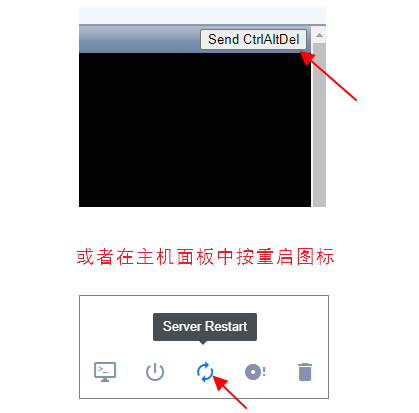
2、当系统重新启动的时候,按住“ESC”打开GRUB引导启动菜单,在系统启动时就要按,如果错过了,那么只能再次重新启动系统进行尝试。
3、进入GRUB引导启动菜单界面,按“E ”键来编辑第一启动项。
4、通过上下左右键移动光标找到以“linux /boot/”开头的那一行(kernel行)。

5、在linux /boot/.行的结尾增加一个空格以及“init=/bin/bash”字符。
6、按CTRL+X 或者F10键进入单用户模式,如下图所示:
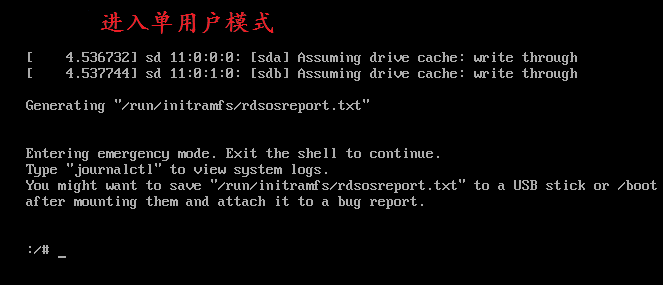
7、系统重新启动之后,将会看到输入root提示符。
8、运行“mount -o remount,rw /”命令以挂载系统卷。
9、运行“passwd”命令,并按照界面提示更改root密码即可。
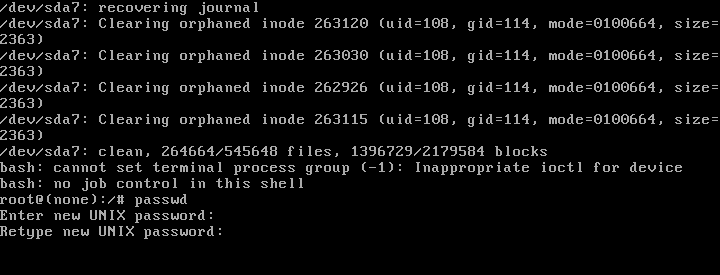
10、新密码设置好之后,重新启动服务器,使用新的root密码就可以登录了。
通过以上方法就可以重置Ubuntu系统root密码,方法还是比较简单,如果大家忘记了Ubuntu系统root密码,可以根据以上方法充值密码。
 惠主机
惠主机





















